vk foto software de import - modul de a transfera fotografii de la o persoană de contact Facebook
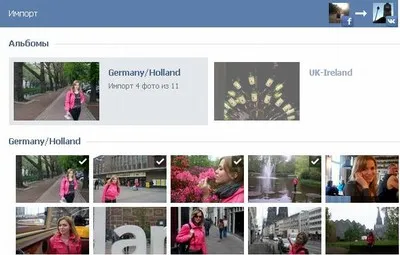
Pentru a instala add-VK Import de fotografii. procedați în felul următor:

Acum, să ne ia în considerare mai detaliat modul în care aplicația gratuită VK Import de fotografii.
- Privire de ansamblu a paginii;
- Accesul la fotografii;
- Accesul la grupuri.
Pasul 2. Alege album
Acum puteți alege ambele albume ale altor persoane lor și pentru a transfera la contactul. În primul caz, trebuie să introduceți link-ul către proprietarul albumului în câmpul corespunzător.
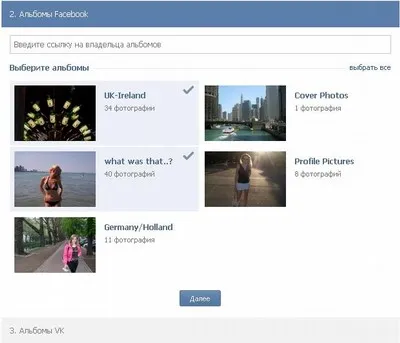
Albumele lor, puteți alege din aplicația.
Pasul 3. Selectarea unui album pentru a salva
Acum, trebuie să alegeți ce album salvați imaginile importate. Aici aveți mai multe opțiuni:
- Salvați toate fotografiile și albumele într-un album nou. Pentru a face acest lucru, selectați Album nou din listă;
- Mută toate albumele în forma în care au fost de import. Pentru a face acest lucru, selectați în mod automat / automat din lista;
- Mută toate albumele într-unul dintre albumele deja existente în contact: Pur și simplu selectați albumul dorit.
Puteți selecta, de asemenea, o pagină - comunitatea lui sau a ei - în cazul în care doriți să importați albume.
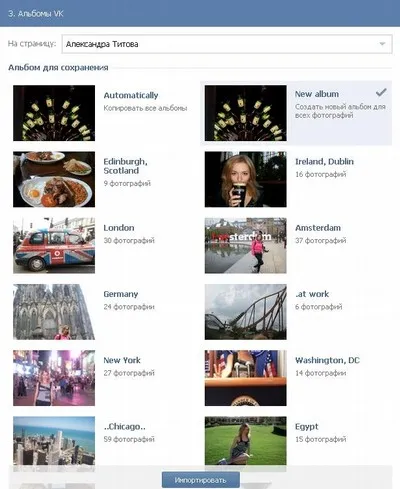
Pasul 4: Import
Cererea va lua ceva timp pentru a transfera fotografiile. După aceea, vi se va cere să distribuiți pe link-ul Facebook de pe noile lor albume VKontakte (desigur, dacă ați fost transferat de la albume Facebook și nu Instagram).
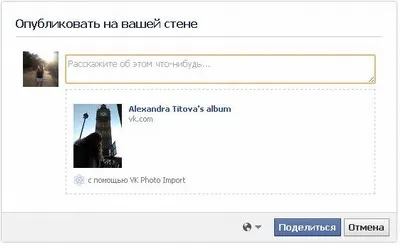
Sfaturi pentru utilizarea aplicațiilor VK Import de fotografii:
- Puteți schimba numele noului album este încă în procesul de import a acestora, făcând clic pe pictograma creion din aplicație.
- Dacă doriți să plasați diferite fotografii în albume diferite - pas prin toate instrucțiunile cu fiecare album.
De asemenea, pe tema: